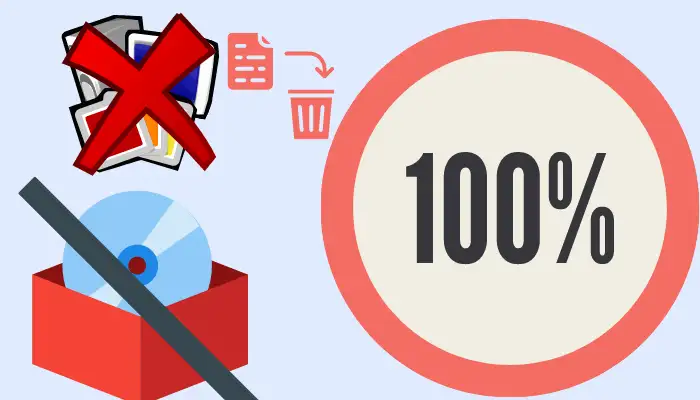ʻO nā polokalamu maikaʻi loa e wehe i nā polokalamu mai ko lākou aʻa a me nā papahana paʻakikī
Ke hoʻohana ʻia nā polokalamu aʻa a paʻakikī, ʻaʻole ia e hana maikaʻi. ʻO ka wehe ʻana i nā polokalamu mai ko lākou aʻa e haʻi iā ʻoe i kekahi manawa "ʻaʻole hiki ke wehe ʻia kekahi mau mea" a waiho nā uninstallers maoli i kahi ʻino ma hope - inā he faila pōkole, nā pōkole kahiko, a i ʻole nā kau inoa inoa haʻihaʻi.
ʻO nā polokalamu manuahi maikaʻi loa e holoi a wehe i nā faila paʻakikī a me nā polokalamu no 2022
Hiki i nā uninstallers ʻaoʻao ʻekolu ke hoʻoponopono i ka pilikia i loko o nā minuke. Inā loaʻa iā ʻoe nā pilikia me kahi papahana a manaʻo ʻoe e holoi iā lākou, hiki i ka hāmeʻa ke kālailai i nā faila i kāu mau drive a nānā i nā loulou i haki ʻia i loko o ka papa inoa.
Ma kēia kumuhana, e aʻo wau e pili ana i ke kumu manuahi maikaʻi loa a me nā polokalamu paʻakikī no ka ʻōnaehana hana Windows.
Ke ʻōlelo mākou e wehe i ke kumu o kahi noi a papahana paha, ʻo ka ʻōnaehana hana Windows 7, Windows 8, Windows 10 a i ʻole. ʻO Windows 11 ʻAʻole ia e hāʻawi i ka mana nui i ka hiki ke hoʻoneʻe i nā polokalamu mai nā mokupuni, a i ʻole ka hoʻokele piha ʻana i ke kaʻina hana o ka holoi ʻana i nā polokalamu mai ko lākou mau mokupuni.
. ʻOiai mākou e wehe a holoi paha i nā polokalamu mai ka papapihi mai kahi papahana Windows a i ʻole mea hana maʻamau, waiho ia i nā meheu o ka papahana i holoi ʻia a wehe ʻia paha ma kāu kamepiula, e ka mea hoʻohana aloha, ma ke ʻano o nā koena o nā faila o ka papahana, ʻo ia paha. waihona hoʻopaʻa inoa a me nā mea ʻē aʻe.
ʻAʻole hoʻopau ʻokoʻa ka ʻōnaehana hana Windows i kēia mau faila me ka wehe ʻana i nā polokalamu ma ke ʻano maʻamau, a ʻo ia ke ʻano o ka neʻe ʻana i ko mākou mau lima a hoʻokomo i kahi papahana e holoi a wehe i nā polokalamu mai kona aʻa. ʻOiaʻiʻo, ʻaʻole ʻike ka hapa nui o nā mea hoʻohana Windows i ka holoi ʻana i nā polokalamu mai ko lākou aʻa a hoʻomaʻemaʻe i nā mea i koe, no laila e lohi ka ʻōnaehana hana āu e holo nei a me kāu kamepiula ma ke ʻano holoʻokoʻa.
Nā polokalamu e wehe i nā polokalamu a holoi iā lākou mai ko lākou mau aʻa a me nā polokalamu intractable
Ma hope o ka manawa, e loaʻa iā ʻoe nā pane lohi a me ka neʻe lohi mai kāu kamepiula. He mea maʻamau kēia no nā kumu he nui, no ka laʻana, ka hoʻonohonoho ʻana / uninstallation, nā faila hoʻopaʻa inoa o nā polokalamu i lawe ʻia mai kāu kamepiula a ʻaʻole pono, hewa a lawe i ka lewa a me nā kauoha ʻōnaehana, nui nā polokalamu e holo like ana a ʻaʻole ʻoe e hoʻohana iā lākou, ʻo kēia ʻO ka pilikia o nā polokalamu i hoʻopau ʻole ʻia mai kona mau mokupuni ke kumu i nā pilikia no ka mea ʻaʻole ia e holoi loa, nui nā polokalamu hoʻomaka i ka wā e wehe ai ʻoe i ka kamepiula, nui nā mea hoʻohui i ka polokalamu kele pūnaewele e like me ʻO Google Chrome 2022 وFirefox , etc.
Eia nō naʻe, e ka mea hoʻohana Windows, ʻo ke kumu nui o kāu kamepiula Windows e hoʻolōʻihi i ka wehe ʻana i nā polokalamu a ʻaʻole hoʻopau loa i nā polokalamu mai ko lākou kumu. No ka laʻana, ua hoʻokomo ʻoe i kahi polokalamu manuahi mai ka Pūnaewele me ka hoʻohana ʻana i kekahi o nā mākaʻikaʻi kaulana, a ma hope o ka hoʻohana ʻana i ka polokalamu āu i hoʻoiho ai no kekahi mau lā, ʻaʻole ʻoe makemake iā ia no ka mea aia kahi ʻano kiʻekiʻe o ia mea a i ʻole kahi mana ʻē aʻe, a i ʻole ʻoe. ʻaʻole makemake e hoʻohana hou a wehe ʻoe iā ia a wehe iā ia mai Ma o ka polokalamu uninstaller i kūkulu ʻia i loko o ka ʻōnaehana hana Windows. ʻOiaʻiʻo, maikaʻi ka uninstaller paʻamau o Windows no ka wehe ʻana i nā polokalamu akā ʻaʻole lawa ia no ka uhuki ʻana i nā polokalamu paʻakikī.
ʻO nā polokalamu maikaʻi loa e wehe i nā polokalamu mai ko lākou aʻa a me nā papahana paʻakikī
No laila, pono mākou i kahi aʻa ʻaoʻao maikaʻi loa a me ka wehe ʻana i ka polokalamu paʻakikī ke kamaʻilio mākou e pili ana i ka wehe ʻana i nā polokalamu mai ko lākou kumu. Eia kekahi, ke kamaʻilio nei mākou e pili ana i ke aʻa a me ka paʻakikī polokalamu lako polokalamu manuahi Windows 11/10 PC, hele mua ʻo IObit Uninstaller. Hiki iā ʻoe ke wehe a wehe i nā polokalamu a i ʻole nā polokalamu mai ko lākou aʻa mai kāu kamepiula. Wehe pū ia i nā polokalamu i ka hele hoʻokahi, ʻo ia hoʻi, ʻaʻole pono ʻoe e kali no ka wehe ʻana i kahi polokalamu ʻē aʻe mai kāu kamepiula ke hana nei i kahi kaʻina hana e wehe loa i nā polokalamu.
ʻO nā polokalamu maikaʻi loa e wehe i nā polokalamu mai ko lākou aʻa a me nā papahana paʻakikī
He polokalamu ʻo IObit Uninstaller e wehe i nā polokalamu mai ko lākou aʻa
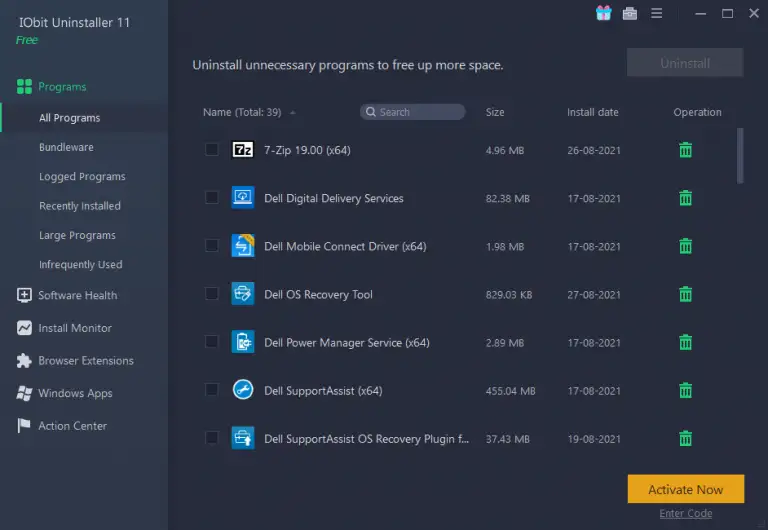
He manuahi ʻo IObit Uninstaller no ka hoʻohana pilikino a hele mai me nā hiʻohiʻona kūpono no ka wehe ʻana i nā ʻano papahana like ʻole. Hoʻokaʻawale ʻia lākou i loko o nā ʻāpana he nui: Pūnaehana, Ola Pūnaewele, Pale Hoʻonohonoho, Hoʻonui Pūnaewele, Windows Applications, a me Action Center. "ʻO nā polokalamu maikaʻi loa e wehe i nā polokalamu mai ko lākou aʻa a me nā polokalamu hiki ke hoʻopaʻa ʻia"
No ka hoʻohana ʻana i kēia, pono ʻoe e hoʻoiho iā ia mai kā lākou pūnaewele official a hoʻokomo iā ia ma ke ʻano he polokalamu maʻamau. Ma hope o ka hoʻouka ʻana, e hoʻomaka i kēia hāmeʻa ma ke kaomi pālua ʻana i kāna ikona pōkole ma ka pākaukau.
No ka wehe ʻana i kahi polokalamu mai kāu kamepiula, e wehe i kēia app uninstaller a koho i ka app a ma lalo o ka waeʻano Polokalamu Kaomi i ka ikona holoi a i ʻole ikona kāpae .
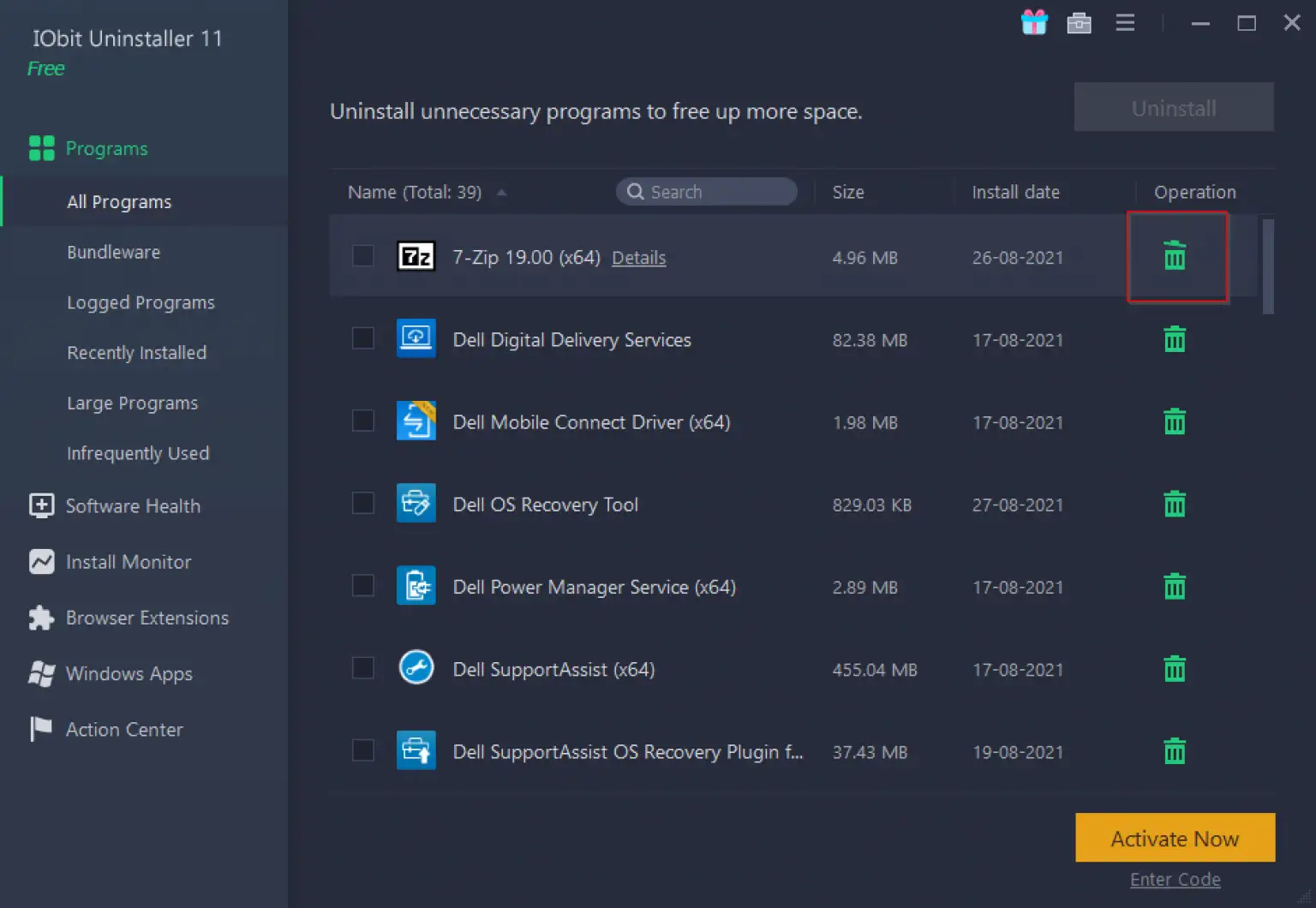
ʻO ka hiʻohiʻona kūʻokoʻa o kēia uninstaller ʻo kāna pale hoʻonohonoho. ʻO ka hiʻohiʻona Install Monitor o IObit Uninstaller e nānā i ka papahana ke kau ʻoe i kekahi papahana ma kāu kamepiula. Mālama ʻo ia i ka mōʻaukala hoʻonohonoho polokalamu ke hoʻā ʻia kēia hiʻohiʻona. ʻOiai e wehe ana i kēia polokalamu i ka wā e hiki mai ana, e hoʻopau kēia noi uninstaller i nā ʻikepili āpau o ka papahana.
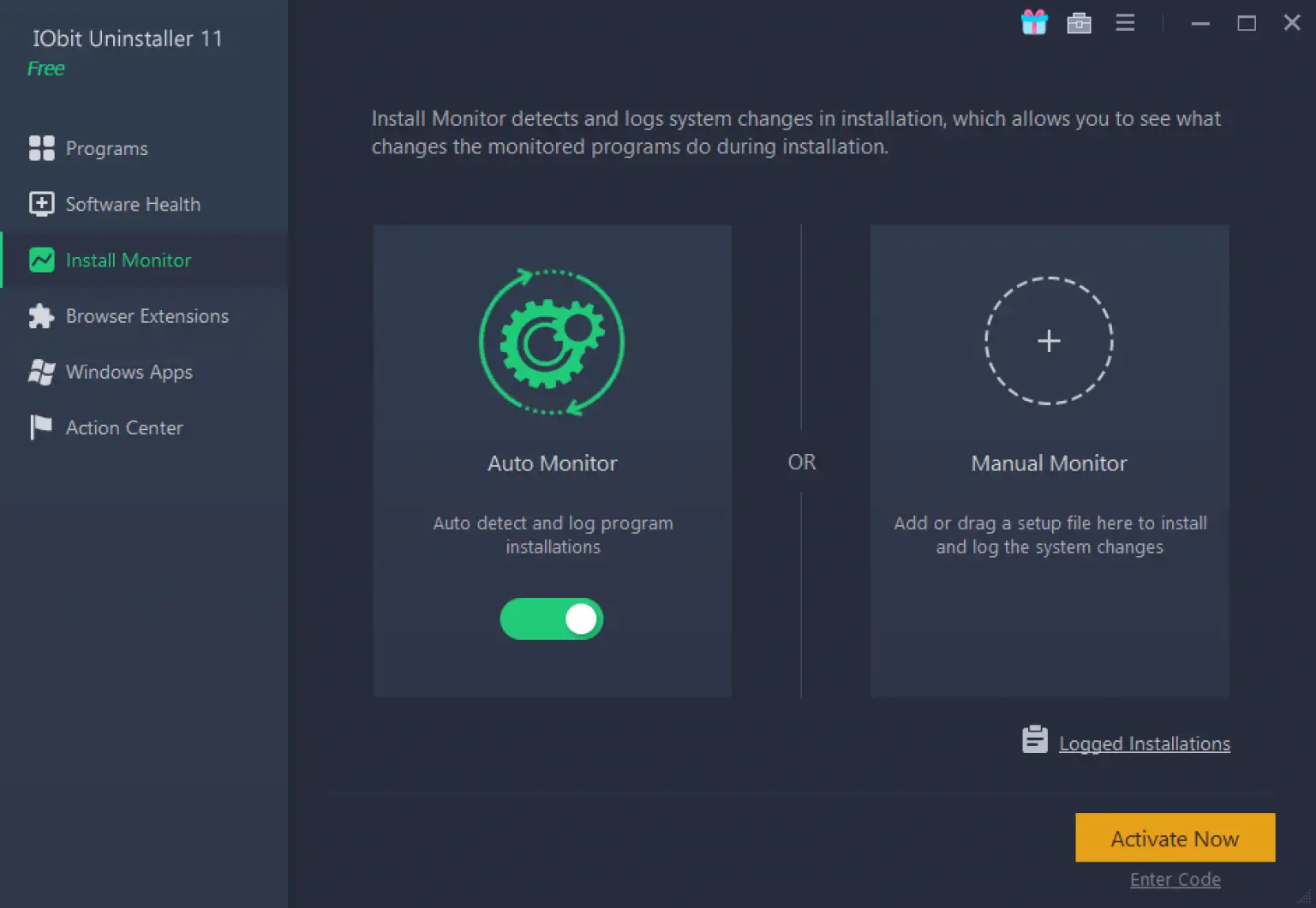
و Nā mea hoʻonui pūnaewele Māhele o kēia noi Hiki iā ʻoe ke wehe i nā hoʻonui i hoʻokomo ʻia ma kahi polokalamu kele pūnaewele. He mea maʻalahi ia i ka wā e hōʻole ai kāu hoʻonui pūnaewele a i ʻole nā mea hoʻohui e haʻalele i kāu kamepiula no kekahi kumu.
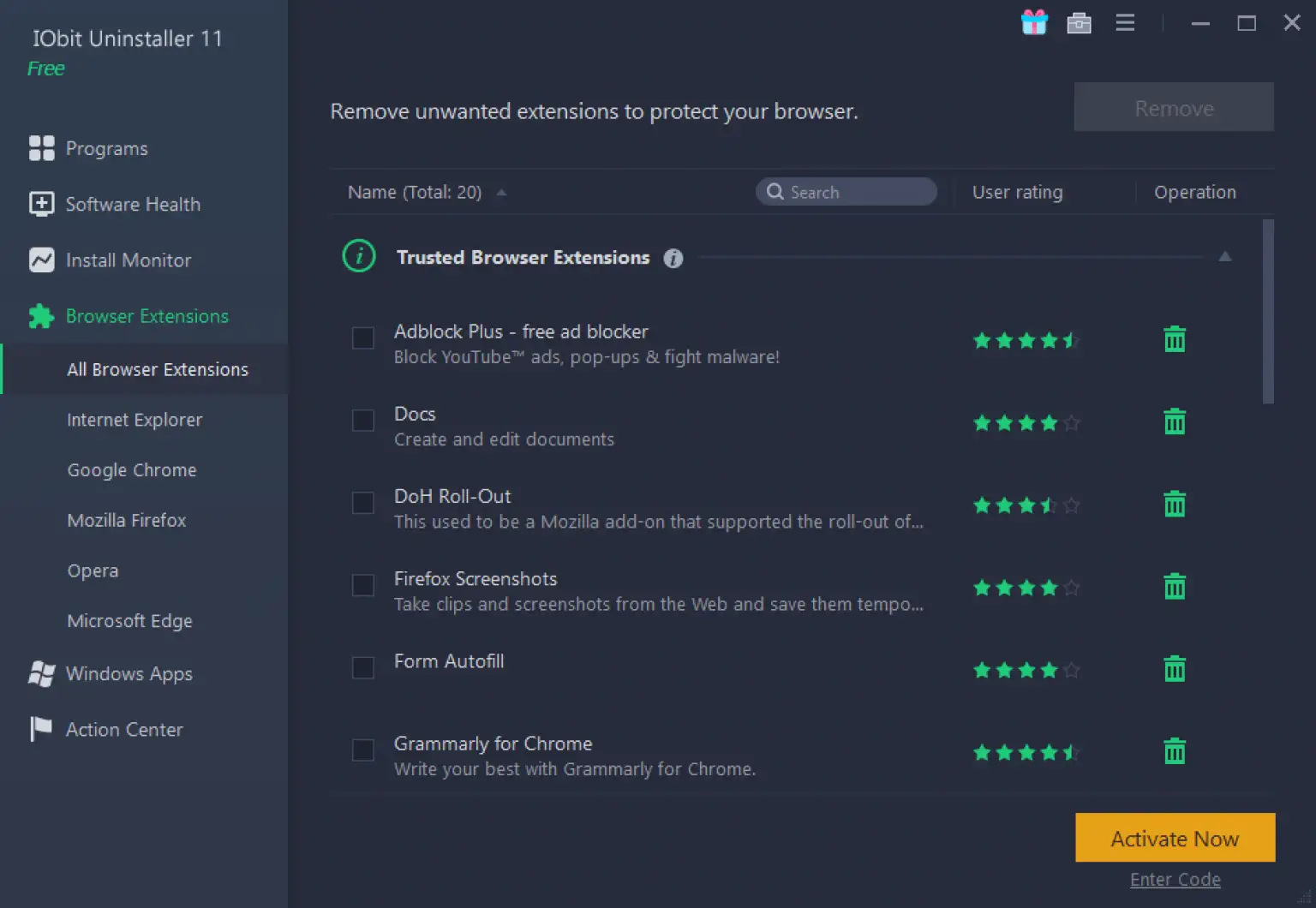
ʻAe ʻo IObit Uninstaller iā ʻoe e wehe iā UWP (Windows Embedded Applications). No ka wehe ʻana i kēlā, e hele i ka ʻāpana "Windows Apps". Maanei, e ʻike ʻoe i nā noi āpau i hoʻouna ʻia me kāu ʻōnaehana hana Windows.
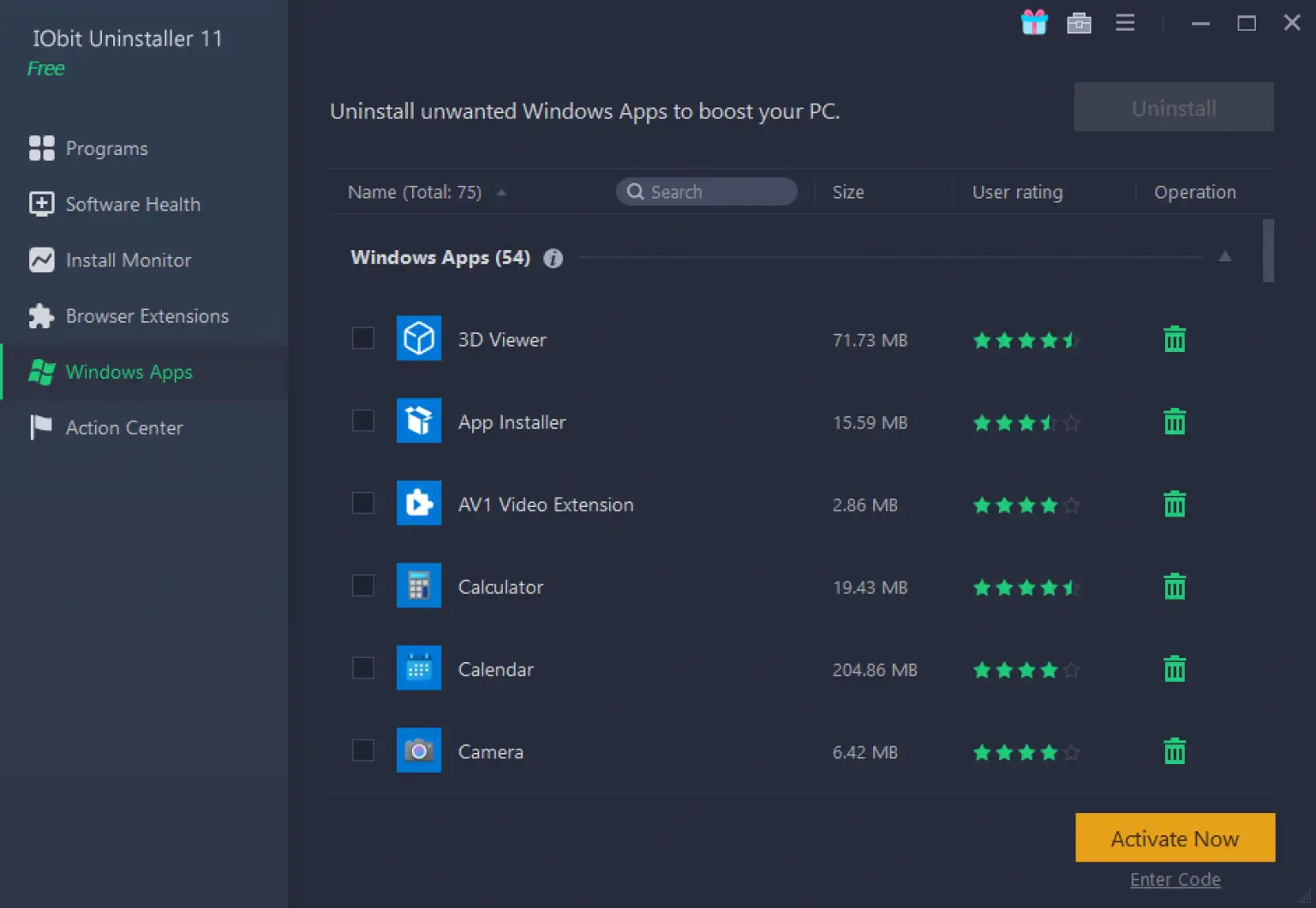
ʻO ka holoʻokoʻa, ʻo IObit Uninstaller kahi noi maikaʻi a maikaʻi hoʻi e hoʻokō ai i kāu mau pono. Me nā kaomi ʻiole liʻiliʻi, hiki iā ʻoe ke wehe i nā polokalamu he nui a hoʻomaʻemaʻe i kāu kamepiula.
Hoʻoiho iā IObit Uninstaller
Ua kūpono ʻo IObit Uninstaller me Windows 11, 10, 8.1, 8, 7, Vista, XP, no ka 32-bit a me 64-bit architecture.
Hiki iā ʻoe ke hoʻoiho i ka polokalamu mai kā lākou pūnaewele ka luna .